Obsidian đã nhanh chóng trở thành một công cụ quản lý kiến thức và ghi chú cực kỳ mạnh mẽ, được nhiều người yêu thích. Tuy nhiên, nếu chỉ sử dụng các cài đặt mặc định, trải nghiệm Obsidian của bạn có thể sẽ khá đơn điệu và chưa thực sự phát huy hết tiềm năng. Thay vì chấp nhận điều đó, bạn hoàn toàn có thể áp dụng những thủ thuật đơn giản sau đây để nâng tầm trải nghiệm Obsidian của mình ngay lập tức. Những thay đổi này không chỉ khai thác tối đa sức mạnh của Obsidian, tinh gọn quy trình làm việc mà còn biến kho ghi chú của bạn thành một trung tâm năng suất cá nhân hóa thực sự.
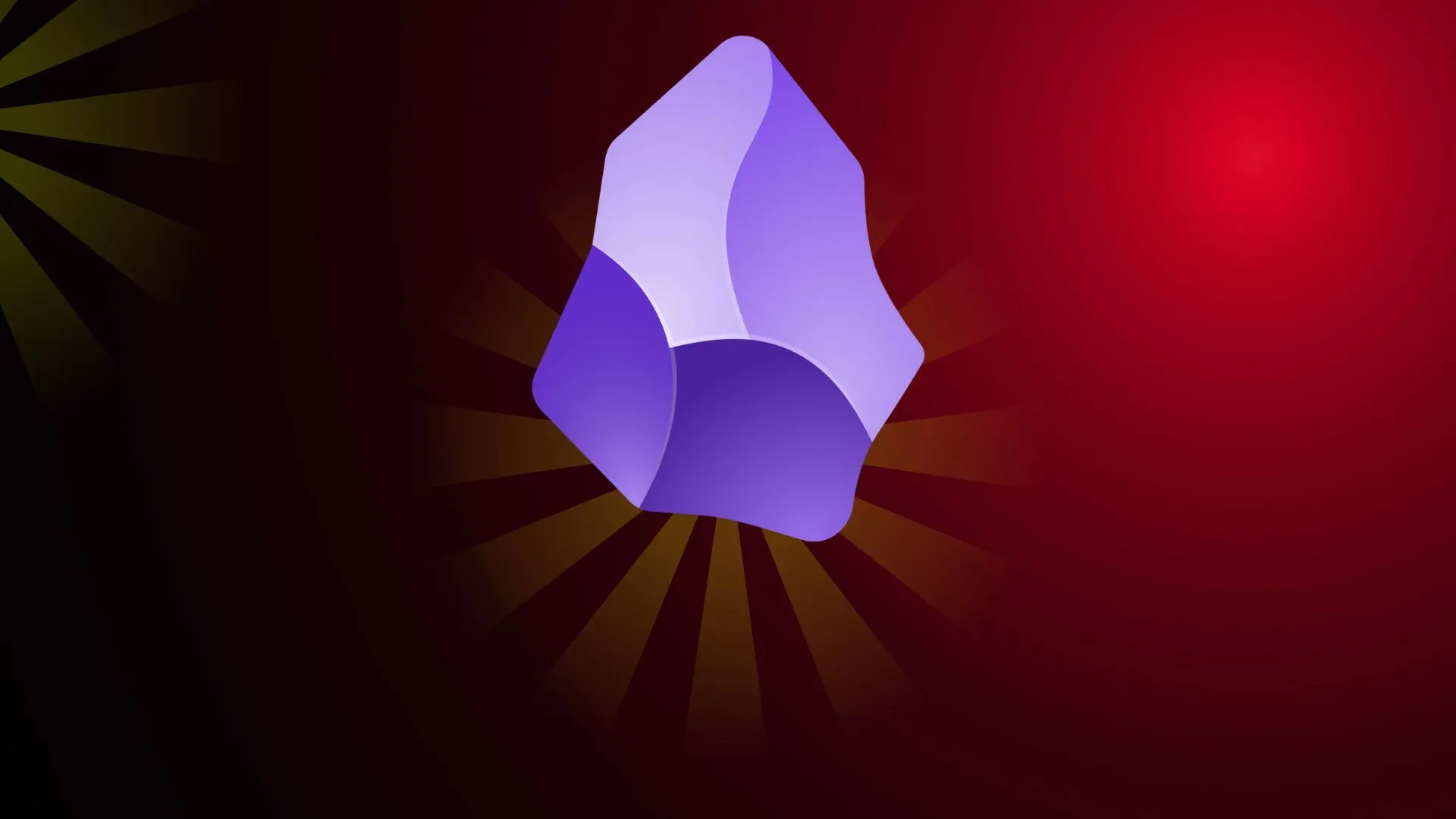 Tối ưu hóa Obsidian với các mẹo và thủ thuật hiệu quả
Tối ưu hóa Obsidian với các mẹo và thủ thuật hiệu quả
8. Thay đổi Chủ đề Mặc định
Giao diện mặc định khá nhàm chán
Mặc dù giao diện người dùng (UI) mặc định của Obsidian đã có những cải tiến đáng kể kể từ khi ra mắt, nhưng vẫn còn nhiều điểm chưa thực sự cuốn hút. May mắn thay, Obsidian có một kho chủ đề (theme) do bên thứ ba phát triển rất phong phú. Nếu bạn yêu thích phong cách tối giản và tinh tế của Things 3 trên máy Mac, bạn hoàn toàn có thể áp dụng chủ đề tương tự cho kho lưu trữ Obsidian của mình. Dưới đây là cách thực hiện:
- Mở Obsidian và truy cập vào Cài đặt (Settings).
- Chọn Giao diện (Appearance) từ thanh bên và nhấp vào Quản lý (Manage) bên cạnh mục Chủ đề (Themes).
- Tìm kiếm và chọn chủ đề Things, sau đó nhấp vào Cài đặt và Sử dụng (Install and use).
- Khởi động lại Obsidian và trải nghiệm một diện mạo hiện đại hơn.
Chủ đề Things là một lựa chọn phổ biến, nhưng bạn có thể khám phá nhiều chủ đề khác trong kho để tìm ra phong cách phù hợp nhất với mình.
 Truy cập cài đặt ứng dụng Obsidian để tùy chỉnh
Truy cập cài đặt ứng dụng Obsidian để tùy chỉnh
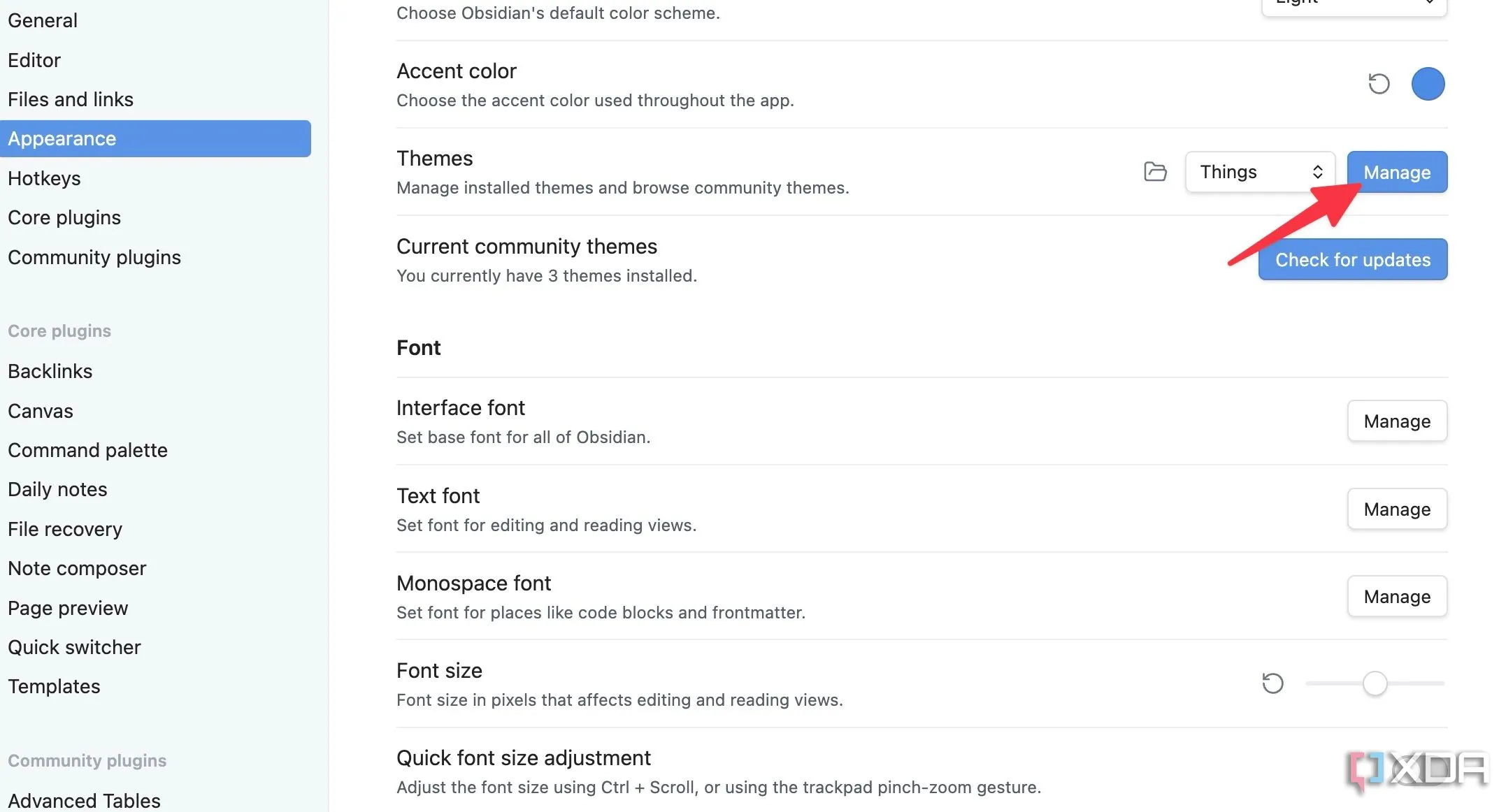 Duyệt và lựa chọn chủ đề mới trong kho giao diện Obsidian
Duyệt và lựa chọn chủ đề mới trong kho giao diện Obsidian
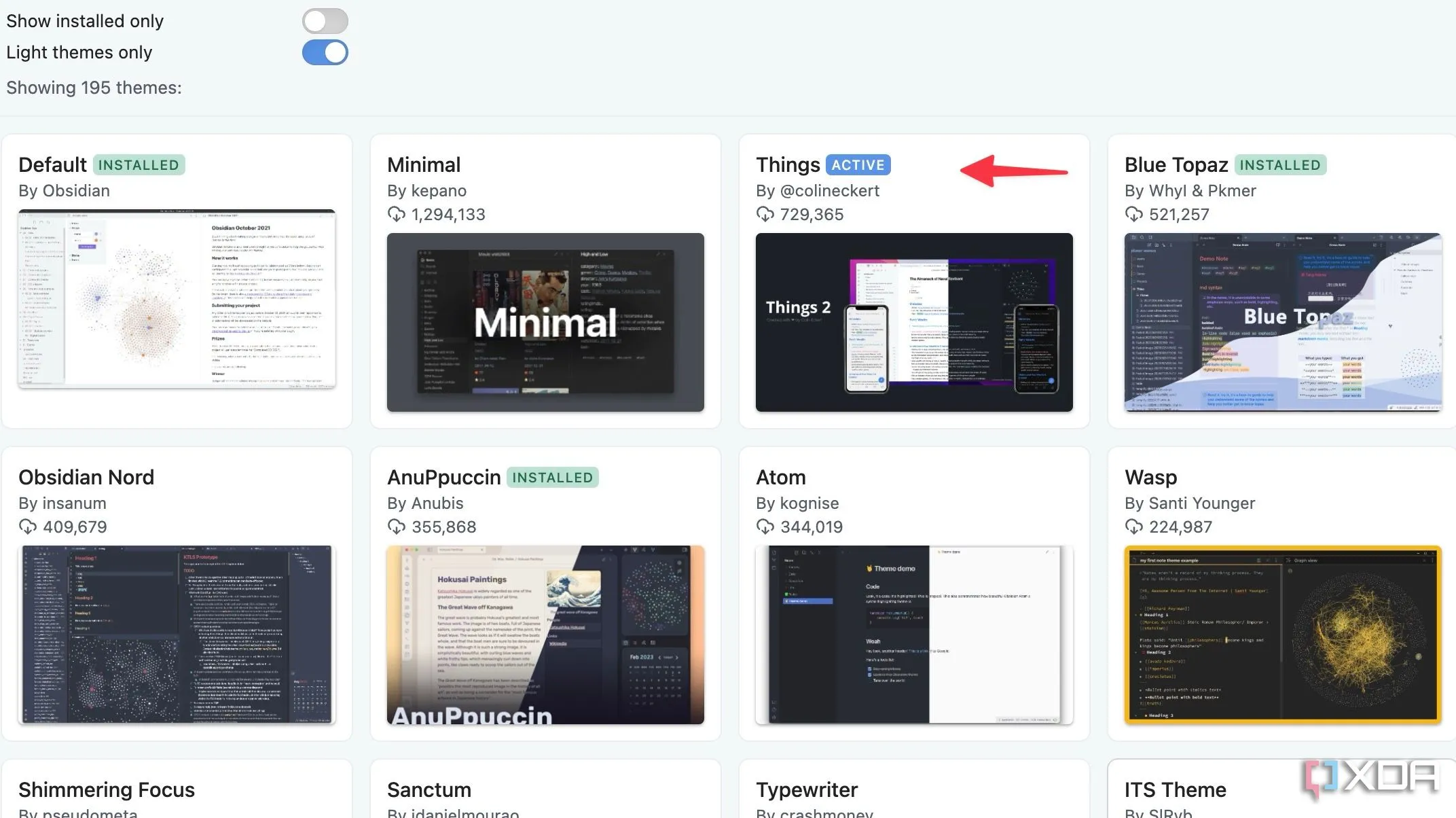 Cài đặt chủ đề Things cho giao diện Obsidian hiện đại hơn
Cài đặt chủ đề Things cho giao diện Obsidian hiện đại hơn
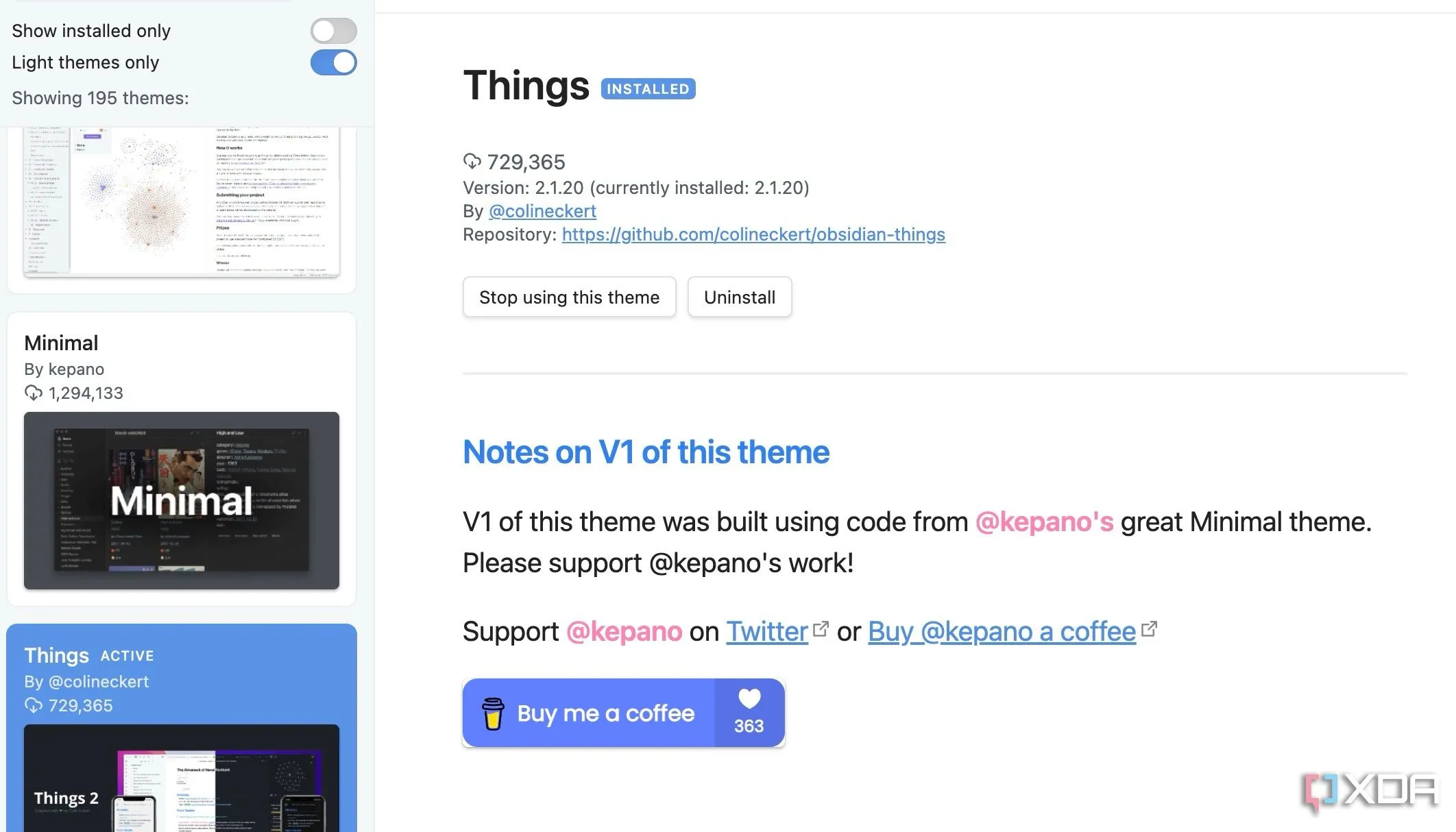 Hoàn tất cài đặt chủ đề mới để làm mới giao diện Obsidian
Hoàn tất cài đặt chủ đề mới để làm mới giao diện Obsidian
7. Điều chỉnh Cỡ Chữ Mặc định
Tôi thích cỡ chữ lớn hơn
Cỡ chữ mặc định trong Obsidian có thể quá nhỏ đối với một số người. Obsidian cung cấp một cài đặt chung cho phép bạn dễ dàng tăng hoặc giảm kích thước phông chữ.
- Mở cài đặt Obsidian (tham khảo các bước trên).
- Chọn Giao diện (Appearance) và cuộn xuống phần Phông chữ (Font).
- Sử dụng thanh trượt để tăng kích thước phông chữ và đóng menu.
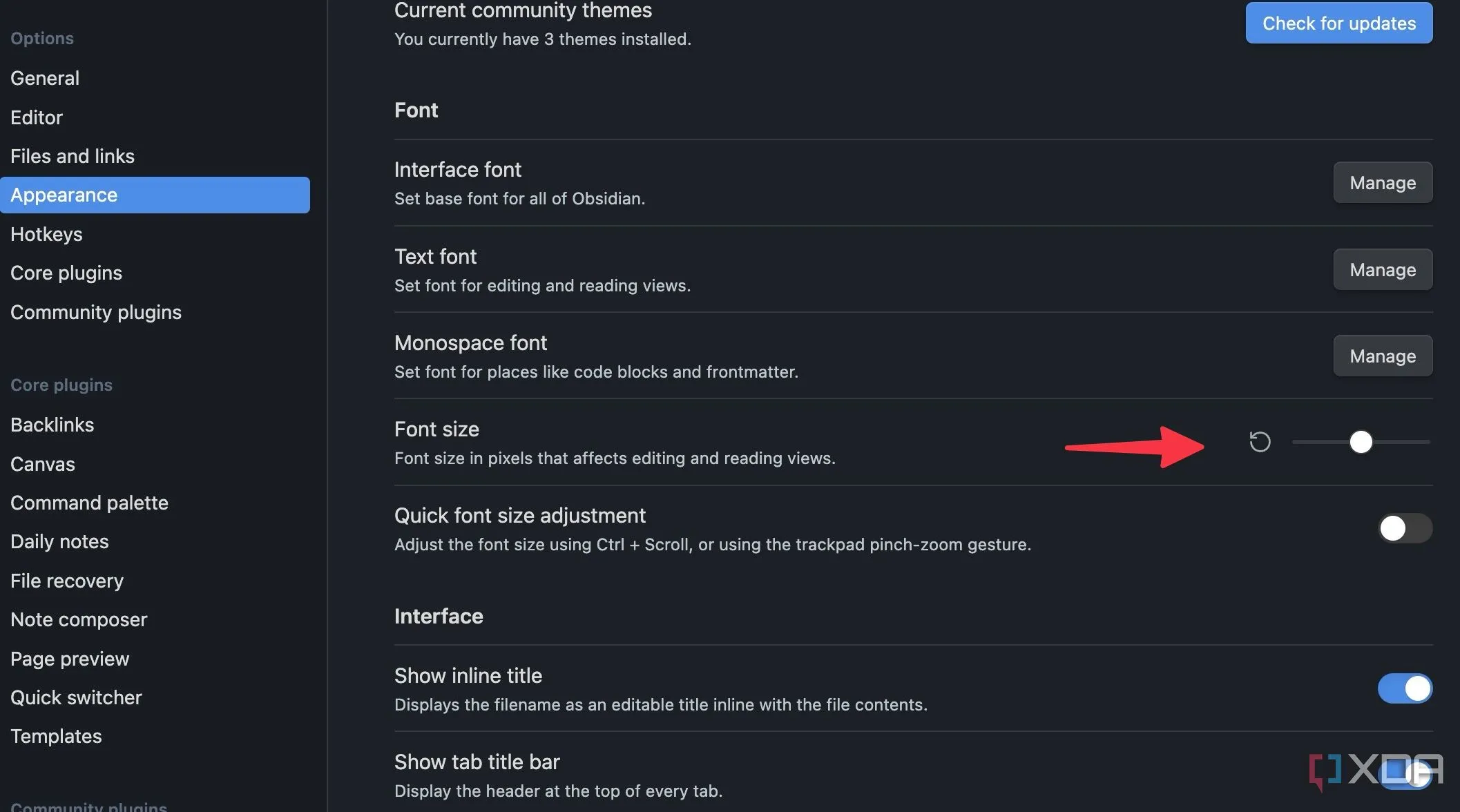 Điều chỉnh kích thước phông chữ trong cài đặt hiển thị của Obsidian
Điều chỉnh kích thước phông chữ trong cài đặt hiển thị của Obsidian
6. Kích hoạt Hiệu ứng Cửa sổ Trong suốt
Trông ấn tượng hơn với chủ đề tối
Obsidian hỗ trợ hiệu ứng trong suốt (translucent) khá thú vị, đặc biệt phù hợp với giao diện của macOS và Windows. Để tận dụng tối đa tính năng này, bạn nên sử dụng Obsidian với chủ đề tối. Hiệu ứng này rất hữu ích khi bạn sử dụng giao diện tối vào ban đêm để giảm mỏi mắt.
- Truy cập Cài đặt Obsidian.
- Điều hướng đến Giao diện (Appearance) > Nâng cao (Advanced).
- Bật tùy chọn Cửa sổ trong suốt (Translucent window).
Tùy chọn này hiện không được hỗ trợ trên Linux. Nó thêm một hiệu ứng kính mờ độc đáo vào thanh bên. Nếu bạn thường xuyên dùng Obsidian với chủ đề tối, rất nên thử kích hoạt tùy chọn này.
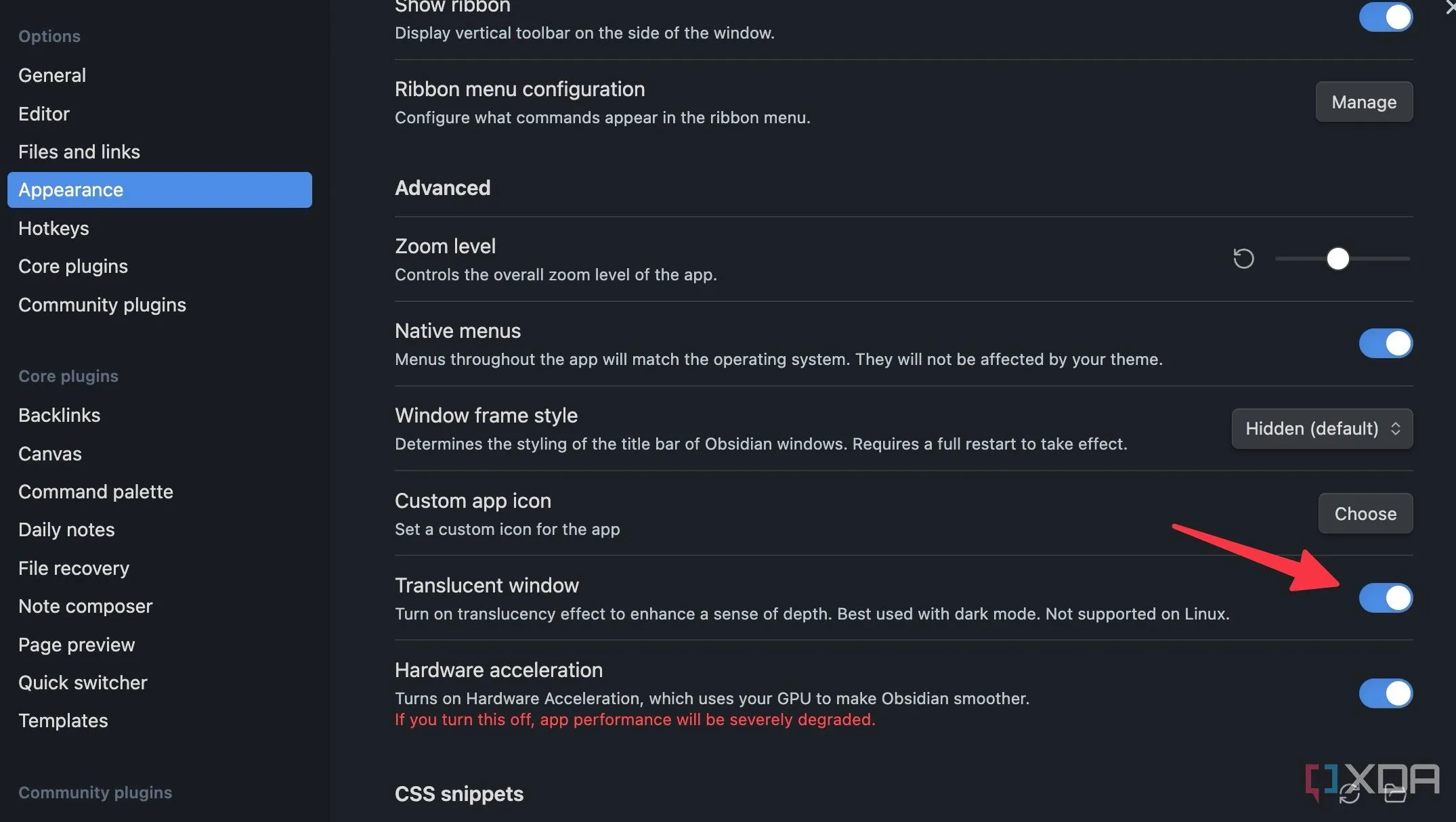 Kích hoạt hiệu ứng cửa sổ trong suốt giúp Obsidian đẹp hơn
Kích hoạt hiệu ứng cửa sổ trong suốt giúp Obsidian đẹp hơn
5. Thêm Phím tắt Tùy chỉnh cho Chức năng Thường dùng
Tăng tốc các tác vụ trong Obsidian
Một trong những điểm mạnh nhất của Obsidian là khả năng tùy chỉnh. Bạn có thể gán phím tắt cho hầu hết mọi tính năng. Đối với các chức năng thường xuyên sử dụng như tô sáng văn bản, tạo khối mã hay xem biểu đồ cục bộ, việc thiết lập phím tắt sẽ giúp bạn tiết kiệm rất nhiều thời gian.
- Mở Cài đặt Obsidian.
- Chọn Phím tắt (Hotkeys) từ thanh bên.
- Nhấp vào biểu tượng + bên cạnh một hành động, sau đó nhấn tổ hợp phím tắt mong muốn.
- Lặp lại quy trình tương tự cho các chức năng Obsidian khác.
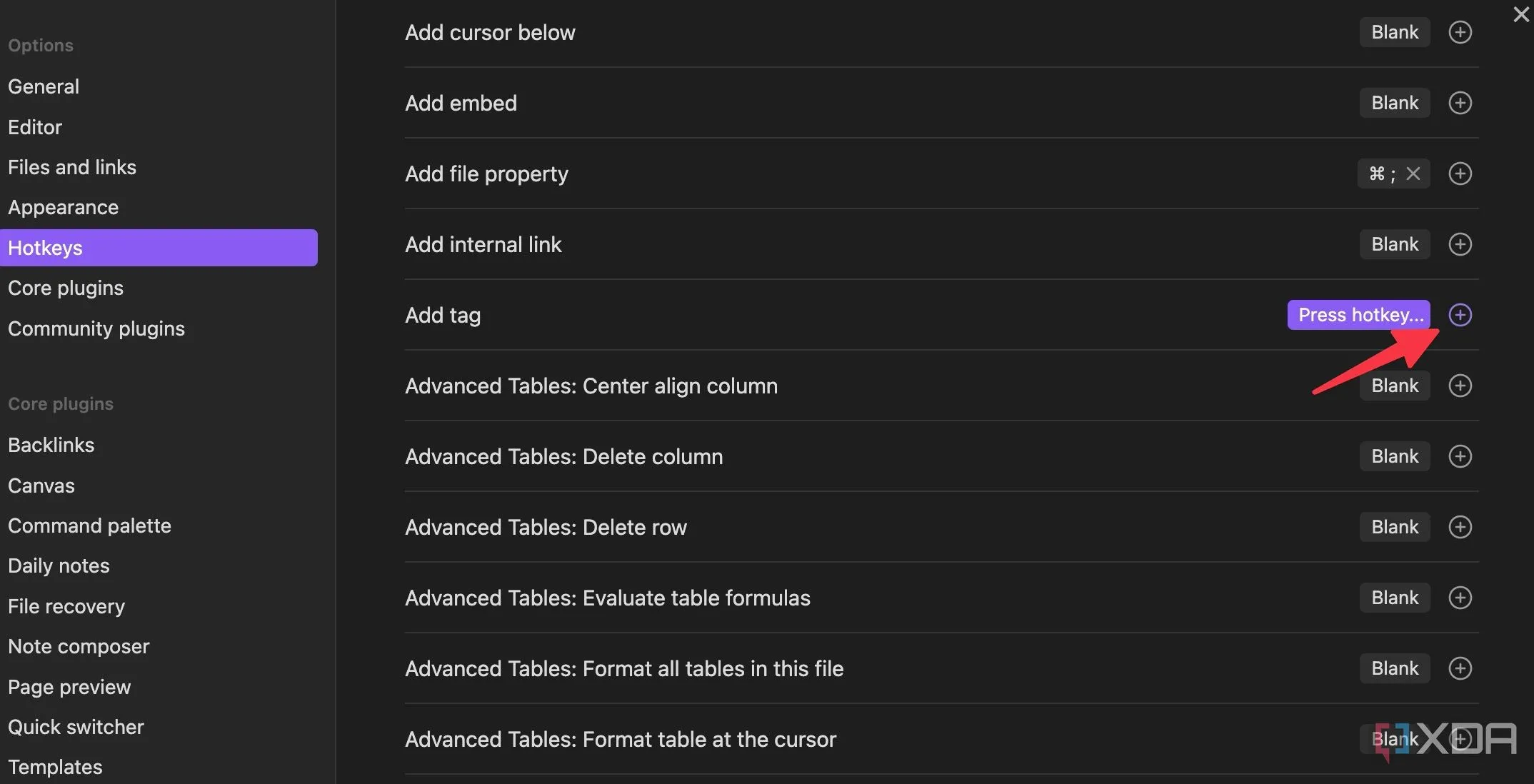 Tùy chỉnh các phím tắt nhanh trong cài đặt Obsidian để tăng năng suất
Tùy chỉnh các phím tắt nhanh trong cài đặt Obsidian để tăng năng suất
4. Vô hiệu hóa Chế độ Hạn chế (Restricted Mode)
Khai phá sức mạnh plugin của Obsidian
Mặc dù Obsidian đi kèm với một số plugin tích hợp sẵn, nhưng sức mạnh thực sự của nó nằm ở kho plugin cộng đồng khổng lồ từ bên thứ ba. Để sử dụng chúng, bạn cần tắt chế độ hạn chế (Restricted Mode).
- Mở Cài đặt Obsidian và cuộn đến phần Plugin cộng đồng (Community plugins).
- Tắt tùy chọn Tắt và tải lại (Turn off and reload) bên cạnh Chế độ hạn chế (Restricted mode).
- Giờ đây, bạn có thể truy cập vào kho plugin cộng đồng và cài đặt các plugin cần thiết cho kho lưu trữ của mình.
Việc tích hợp các plugin bên thứ ba có thể biến Obsidian thành một công cụ đa năng hơn nữa, ví dụ như thêm bảng Kanban để quản lý dự án cá nhân.
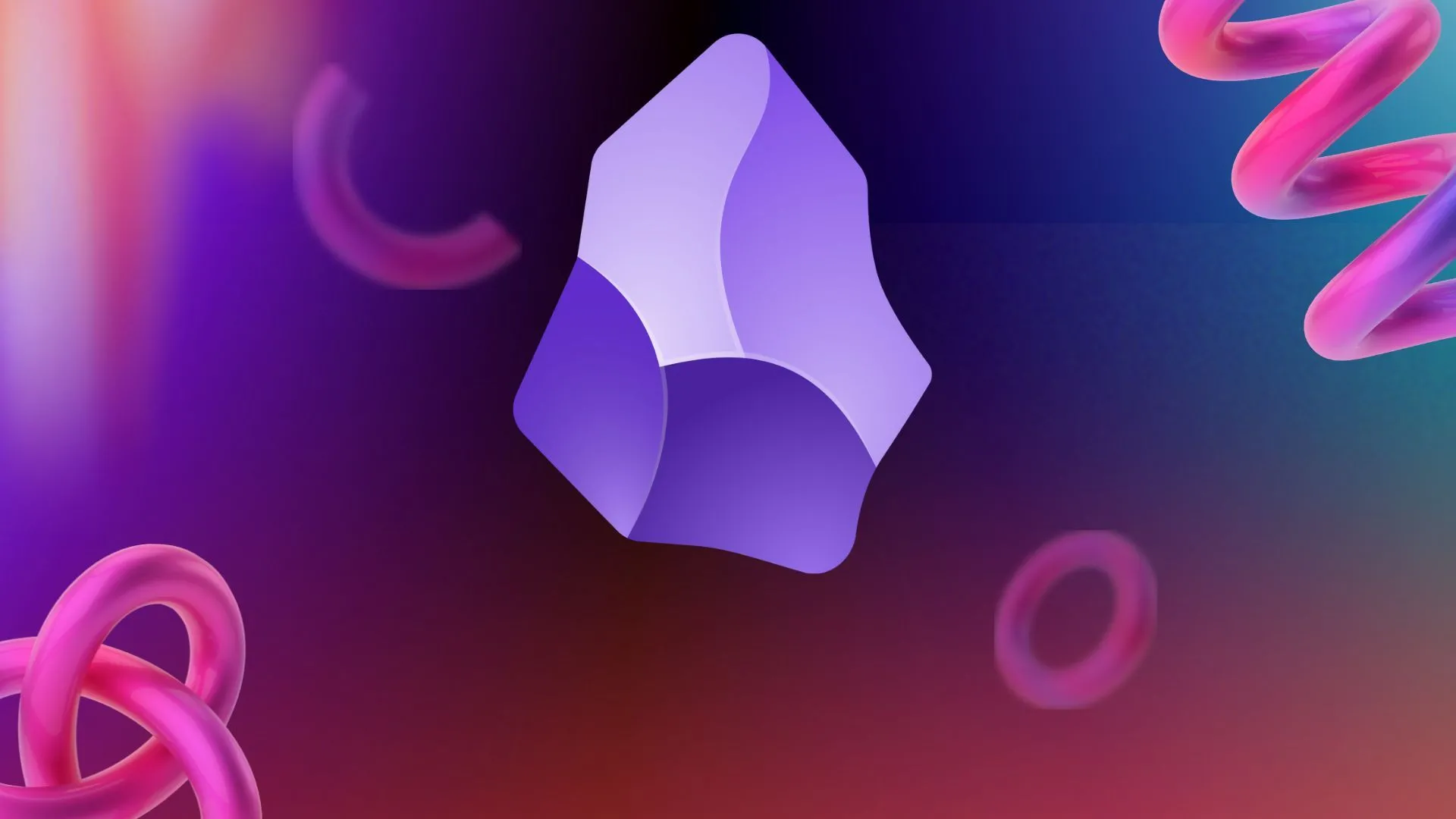 Khám phá các plugin tốt nhất để mở rộng chức năng của Obsidian
Khám phá các plugin tốt nhất để mở rộng chức năng của Obsidian
3. Tự động Mở Ghi chú Hàng ngày khi Khởi động
Lý tưởng cho việc ghi nhật ký số
Nếu bạn dùng Obsidian như một cuốn nhật ký số, việc viết ghi chú hàng ngày có thể là một phần quan trọng trong thói quen buổi sáng. Thiết lập Obsidian để tự động mở ghi chú hàng ngày khi khởi động sẽ giúp bạn bắt đầu ngày mới một cách hiệu quả.
- Mở Cài đặt Obsidian và chọn Ghi chú hàng ngày (Daily notes) từ thanh bên.
- Bật tùy chọn Mở ghi chú hàng ngày khi khởi động (Open daily note on startup).
2. Xóa Vĩnh viễn Tệp trong Obsidian
Đảm bảo không để lại dấu vết
Theo mặc định, khi bạn xóa một tệp trong Obsidian, hệ thống sẽ di chuyển nó vào thùng rác. Tuy nhiên, nếu bạn muốn đảm bảo không để lại bất kỳ dấu vết nào, bạn có thể thiết lập Obsidian để xóa các tệp này vĩnh viễn.
- Truy cập Cài đặt Obsidian.
- Chọn Tệp và liên kết (Files and links) từ thanh bên.
- Mở rộng menu Các tệp đã xóa (Deleted files) và chọn Xóa vĩnh viễn (Permanently delete).
Hãy cân nhắc kỹ trước khi xóa một ghi chú, vì tùy chọn này sẽ khiến các tệp bị xóa không thể khôi phục được.
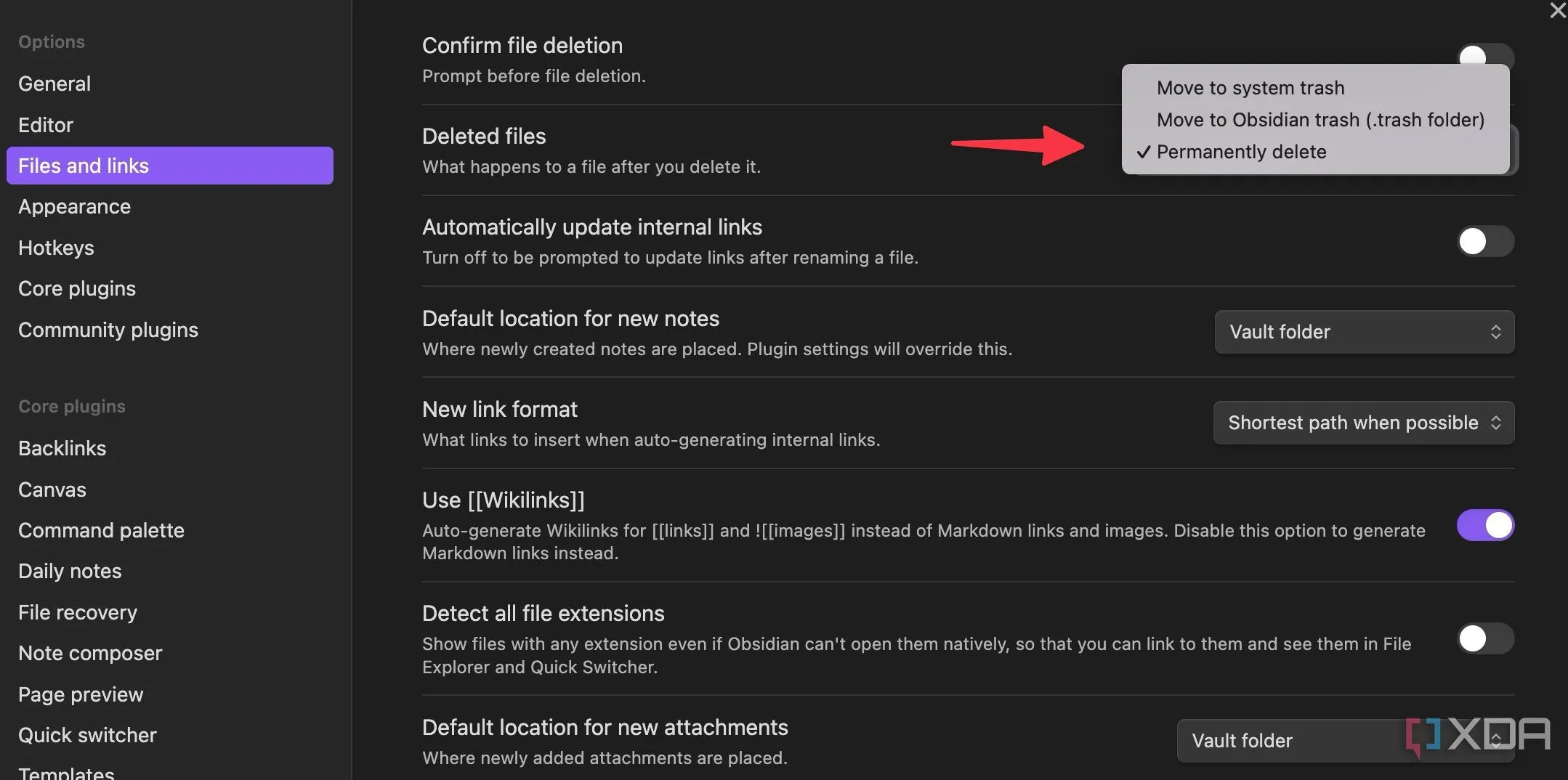 Cấu hình xóa vĩnh viễn tệp trong cài đặt Obsidian Files and links
Cấu hình xóa vĩnh viễn tệp trong cài đặt Obsidian Files and links
1. Đăng nhập Tài khoản Obsidian của bạn
Tận dụng tối đa Obsidian
Obsidian khá linh hoạt trong các tùy chọn đồng bộ hóa đám mây. Bạn có thể lưu trữ kho lưu trữ của mình ngoại tuyến hoặc sử dụng các dịch vụ lưu trữ đám mây phổ biến như OneDrive, Box, Google Drive hoặc iCloud để lưu trữ và đồng bộ hóa ghi chú. Tuy nhiên, nếu có ngân sách, tôi đặc biệt khuyên bạn nên mua tiện ích bổ sung Obsidian Sync.
Obsidian Sync mang lại tốc độ đồng bộ hóa tốt nhất và mã hóa đầu cuối cho các ghi chú của bạn. Sau khi mua tiện ích này, bạn chỉ cần đăng nhập bằng tài khoản Obsidian của mình để đồng bộ hóa kho lưu trữ trên tất cả các thiết bị.
- Mở menu Chung (General) trong Cài đặt Obsidian.
- Chọn Đăng nhập (Log in) và nhập thông tin tài khoản của bạn.
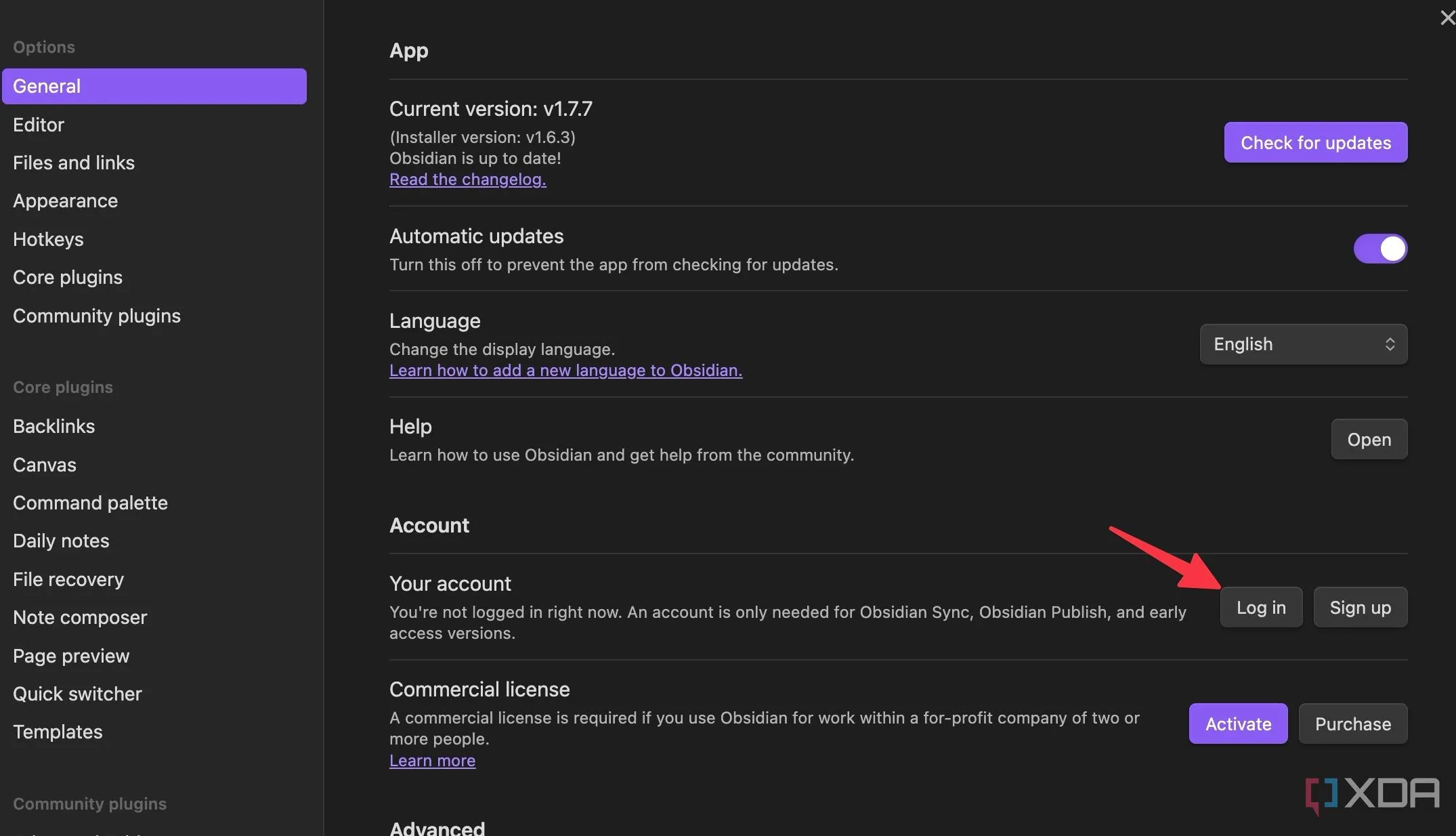 Đăng nhập tài khoản Obsidian để sử dụng tính năng đồng bộ hóa
Đăng nhập tài khoản Obsidian để sử dụng tính năng đồng bộ hóa
Obsidian mặc định chưa phải là tốt nhất
Với những điều chỉnh đơn giản này, bạn có thể biến Obsidian từ một ứng dụng ghi chú thông thường thành một cỗ máy năng suất mạnh mẽ. Bạn không nhất thiết phải thay đổi mọi cài đặt, hãy chọn lọc và điều chỉnh những tùy chọn phù hợp nhất với sở thích và quy trình làm việc của riêng mình. Sau đó, bạn đã sẵn sàng để tận hưởng một trải nghiệm Obsidian được cá nhân hóa và hiệu quả hơn. Hãy bắt đầu hành trình tối ưu hóa trải nghiệm ghi chú của bạn ngay hôm nay!